win7系统如何彻底删除升级助手Gwx.exe?
发布日期:2020-05-13 19:37 作者:萝卜家园 来源:www.luoboupan.com
win7系统如何彻底删除升级助手Gwx.exe?
最近有用户表示,新买的一台电脑里面有个Gwx.exe程序总是随着电脑的启动而启动,后来听人说这个程序是win7升级助手,用户觉得自己并不需要更新系统,所以想要删除掉这个Gwx.exe程序。那么,win7如何彻底删除升级助手Gwx.exe呢?下面,我们就一起往下看看win7彻底删除升级助手Gwx.exe的办法。

办法/步骤
1、需要先结束掉Gwx进程,右键任务栏,选择任务管理器,打开任务管理器后,选择Gwx程序结束掉;
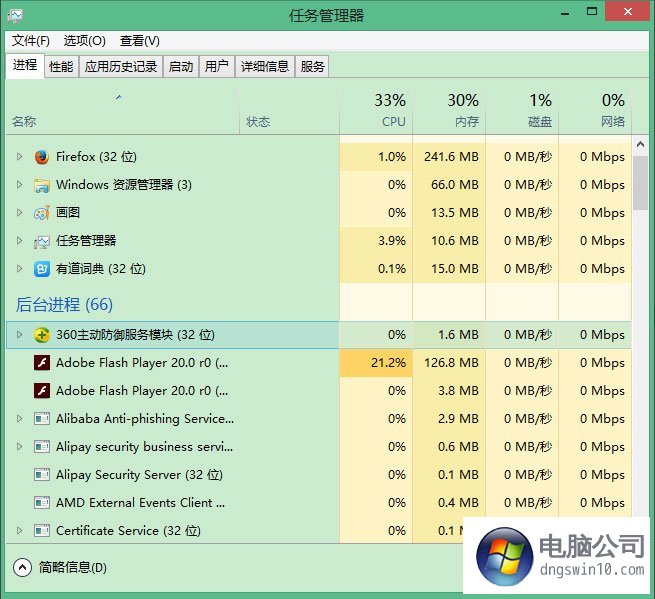
2、打开控制面板,选择程序和功能;

3、在控制面板页,打开查看已安装的更新;
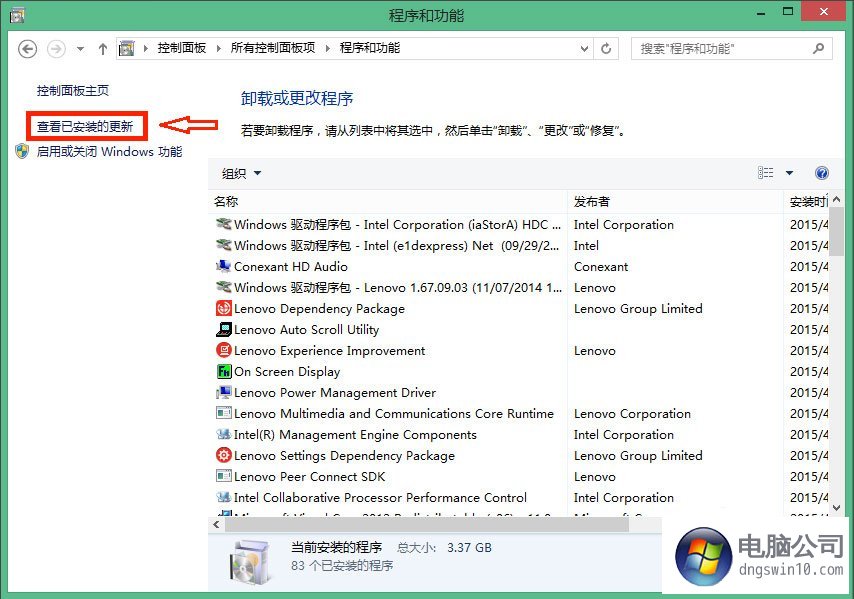
4、在已安装的更新页面,找到用于Microsoft windows 的更新(KB3035583),右击,选择卸载;
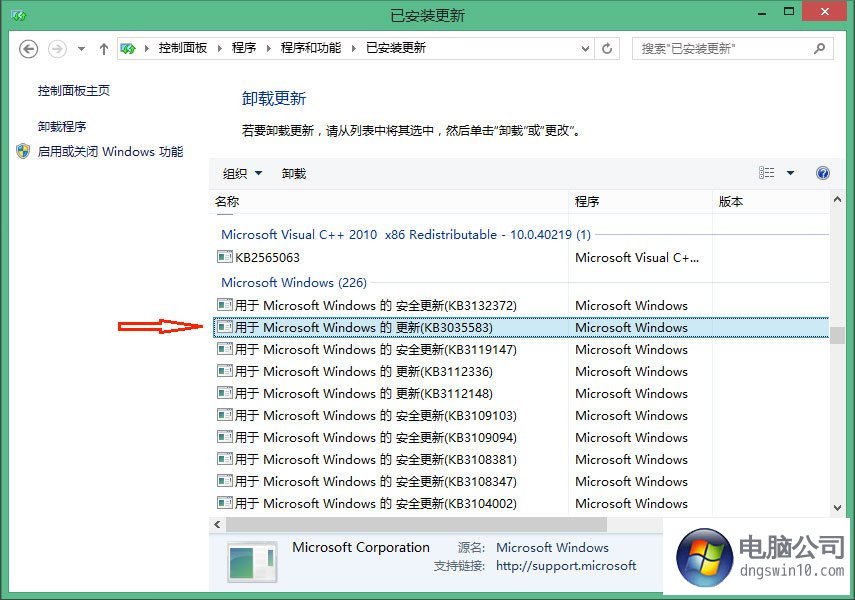
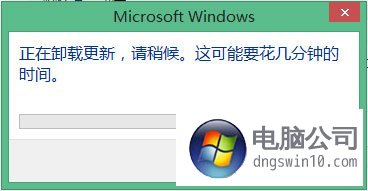
5、卸载Gwx还没有完,Gwx是windows的重要更新,为避免再自动更新出来,需要隐藏掉此更新。我们返回控制面板,打开windows 更新,进入后,点击检查更新,到这里需要等一下,检查更新,需要大概2分钟;
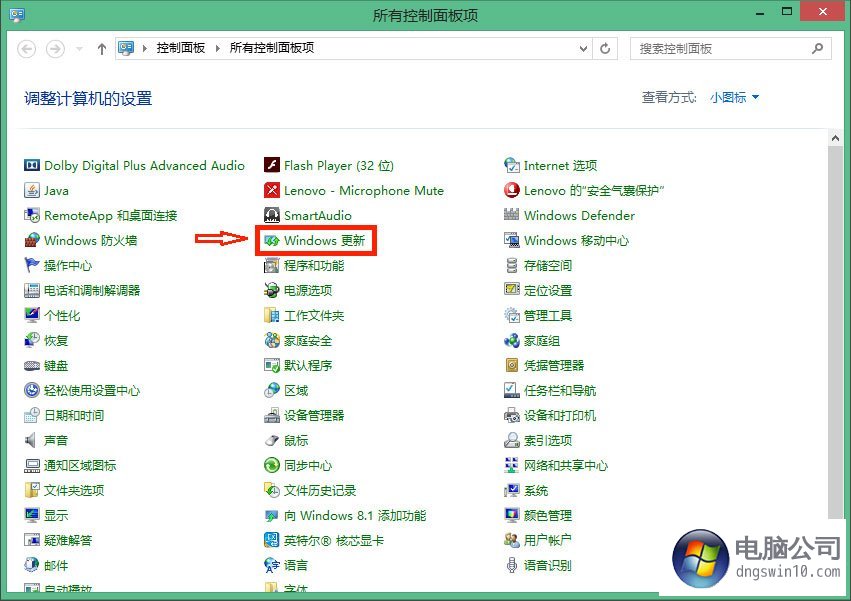
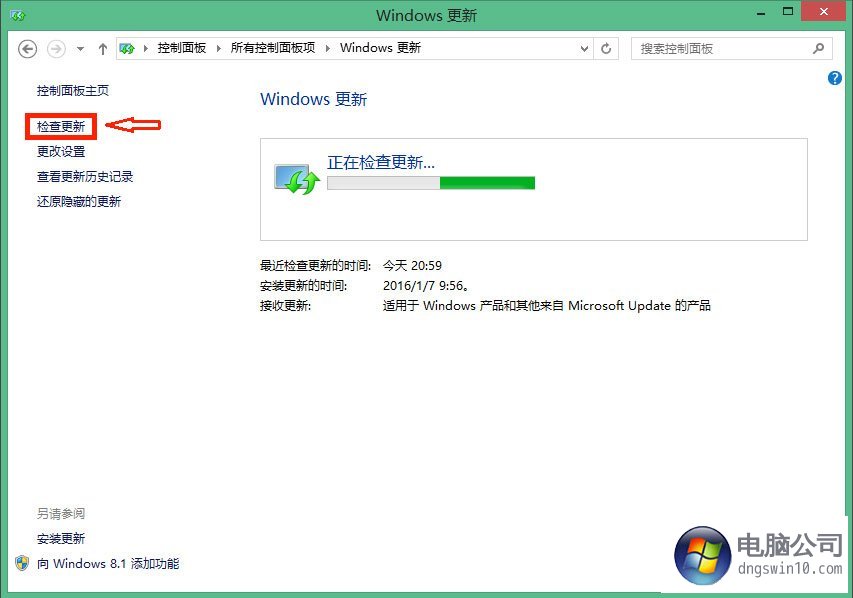
6、检查完更新后,会有一个提示,有一个重要的更新,点击进去;
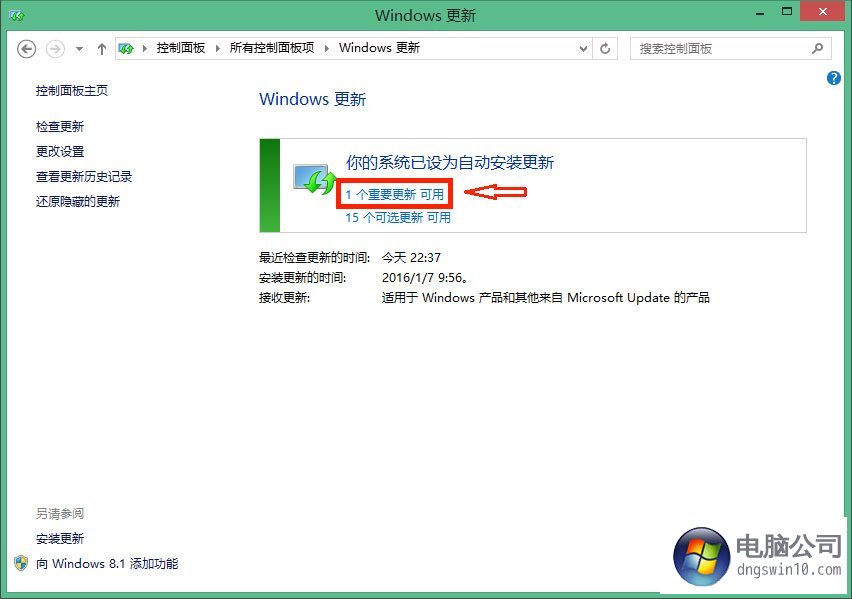
7、右击此更新,选择隐藏更新即可。
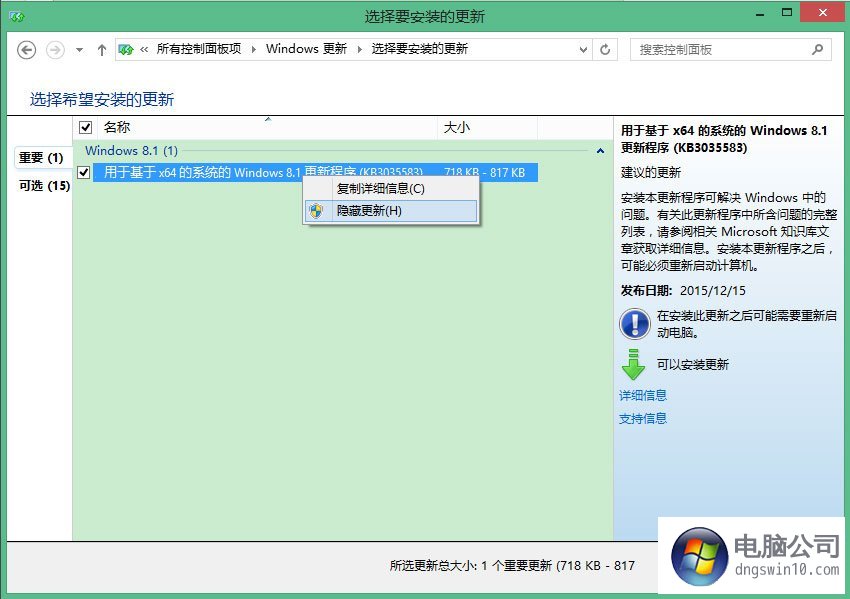
以上就是win7彻底删除升级助手Gwx.exe的办法,按照以上办法进行操作后,Gwx.exe程序就不会再随着电脑的启动而启动了。
精品APP推荐
肤君v86.2最新尝鲜版
六安论坛v93.7最新绿色版
手机降温管家v67.7免费企业版
有封信v91.9大众版
厦门旅游v41.7稳定版
越野侠v49.8个人版
简单翻译v17.5 vip尝鲜版
赤月屠龙(BT版)v97.9免费专业版
星际对决v78.9 vip概念版
机场城市v8.5稳定版
黑暗与荣耀商城版v61.9稳定版
坦克王者v87.4免费破解版
征三国v42.9单机版
魔龙战记v64.5免费精简版
飞梭TXT文本数据合并工具v92.8VIP特别版
007快递单打印软件v61.0VIP装机版
迷你云v75.0自用版
droid transfer(安卓手机同步)v15.4VIP通用版
和飞信v48.1最新纯净版
无限宝互动平台v18.1通用版
- 专题推荐
韩博士u盘装系统
WIN10系统
白云win8系统下载
小熊官网
老毛桃装机卫士
天空装机助理
萝卜花园u盘装系统
联想xp系统下载
大番薯u盘启动盘制作工具
小米装机卫士
win10一键重装系统
魔法猪一键重装系统
小黑装机管家
风林火山官网
小黑马xp系统下载
完美重装系统
- 萝卜家园系统推荐
- 1萝卜家园Ghost Win10 X64位 快速装机版v2017.10(完美激活)
- 2萝卜家园 Ghost Win10 TH 2 64位 正式版 2015.12
- 3萝卜家园Ghost Win10 x32位 旗舰增强版V2018年01月(绝对激活)
- 4秋叶Win10系统 1909 纯净版202009(64位)
- 5萝卜家园Ghost Win10 (64位) 全新纯净版v202002(完美激活)
- 6萝卜家园 Ghost Win10 32位 专业纯净版 2015.04
- 7萝卜家园Ghost Win10x86 极速纯净版v2020.04月(免激活)
- 8萝卜家园Ghost Win10x86 全新纯净版V2019.10月(永久激活)
- 9萝卜家园Ghost Win10 X64 官方通用版 V2016.04
- 10萝卜家园Ghost Win10 (32位) 办公纯净版2018年04月(免激活)
- 萝卜家园系统推荐

